Kaip ištrinti versijų istoriją „Google“ dokumentuose
"Google" Google Dokumentai Herojus / / April 02, 2023

Paskutinį kartą atnaujinta

Kai redaguojate „Google“ dokumentų dokumentą, galite patikrinti pakeitimus versijų istorijoje. Jei nenorite, kad ši istorija būtų saugoma, sužinokite, kaip ištrinti versijų istoriją „Google“ dokumentuose naudodami šį vadovą.
Kai dirbate su dokumentu, jis gali būti pakeistas ir pataisytas. „Google“ dokumentai leidžia peržiūrėti ankstesnes dokumento versijas versijų istorijoje. Galite matyti kiekvieną atliktą redagavimą ir kada jį atlikote.
Tačiau jei bendrinate dokumentą su kitais, galbūt nenorėsite, kad jie matytų tą gėdingą pirmąjį juodraštį. Vienintelis būdas tai užtikrinti – visiškai pašalinti visą versijų istoriją iš dokumento, nors tai yra sudėtingiau, nei tikitės.
Štai kaip ištrinti versijų istoriją „Google“ dokumentuose.
Kaip peržiūrėti versijų istoriją „Google“ dokumentuose
Prieš ištrindami vieno iš savo dokumentų versijų istoriją, galbūt norėsite ją peržiūrėti. Ištrynę jį (kad jums padės kitoje skiltyje nurodyti veiksmai), nebegalėsite jo atkurti.
Versijų istorijoje pateikiamas dokumente atliktų pakeitimų sąrašas. Spustelėję konkretų redagavimą galite pamatyti, kokie dokumento pakeitimai buvo atlikti tuo metu. Tai apima bet kokį ištrintą arba naują tekstą ar vaizdus.
Jei norite peržiūrėti versijų istoriją „Google“ dokumentuose:
- Atidarykite dokumentą, kurio versijų istoriją norite peržiūrėti.
- Spustelėkite Failas.
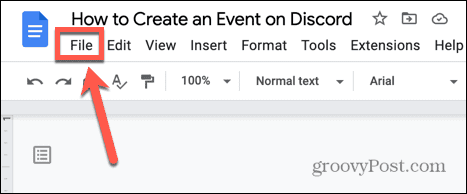
- Užveskite pelės žymeklį virš Versijų istorija ir pasirinkite Žr. versijų istoriją.
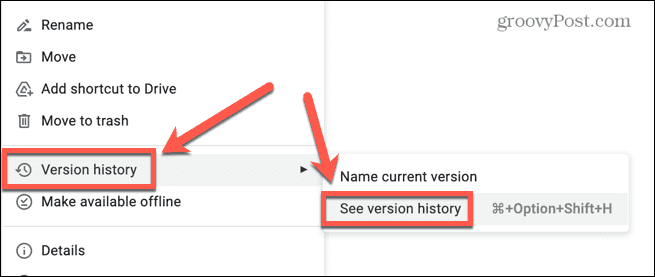
- Arba galite naudoti spartųjį klavišą Ctrl + Atl + Shift + H sistemoje „Windows“ arba Cmd + Option + Shift + H „Mac“.
- Dešiniajame meniu spustelėkite laiką, kad pamatytumėte tuo metu atliktus pakeitimus.
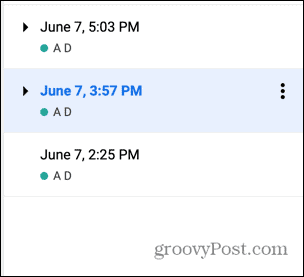
- Kiekvienoje versijoje naujas tekstas rodomas žaliai, o ištrintas – kaip žalias perbrauktas tekstas.
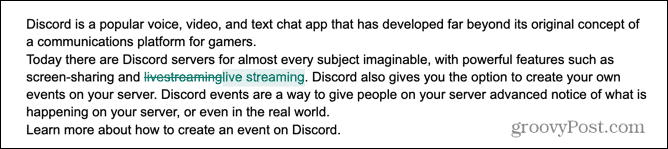
Kaip pavadinti dokumento versiją „Google“ dokumentuose
Kai dirbate su dokumentu, laikui bėgant jis gali labai pasikeisti. Naršymas per daugybę versijų, norint rasti tikslią norimą ankstesnę versiją, gali užtrukti daug laiko.
Štai kodėl tai įmanoma pavadinkite dabartinę dokumento versiją kad galėtumėte greitai ir lengvai vėl rasti tą pavadintą versiją.
Norėdami pavadinti dokumento versiją „Google“ dokumentuose:
- Atidarykite failą, kurio versiją norite išsaugoti.
- Spustelėkite Failas.
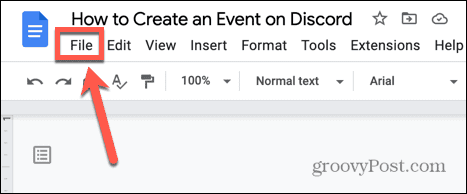
- Užveskite pelės žymeklį virš Versijų istorija ir pasirinkite Pavadinimas Dabartinė versija.
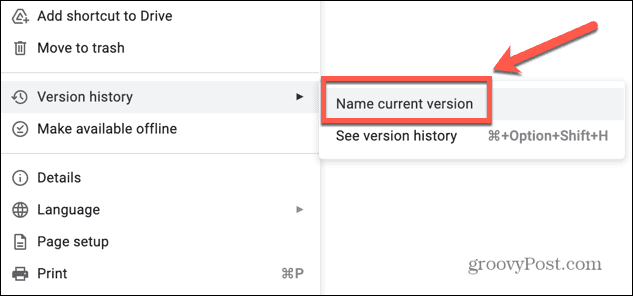
- Suteikite savo versijai pavadinimą, kad ji būtų lengvai atpažįstama, ir spustelėkite Sutaupyti.
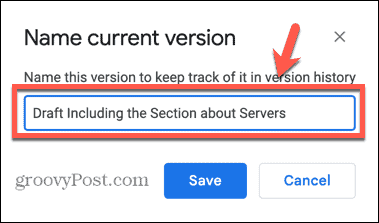
- Dabar pamatysite šią pavadintą versiją, kai peržiūrėsite versijų istoriją.
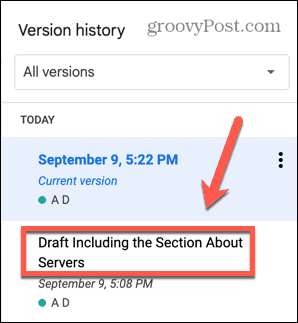
Kaip ištrinti versijų istoriją „Google“ dokumentuose sukuriant kopiją
Jei bendrinate dokumentą su kitais žmonėmis, galbūt nenorėsite, kad jie matytų visas įvairias versijas, su kuriomis dirbote. Deja, nėra paprasto būdo ištrinti versijų istoriją iš dokumento.
Vienintelis dalykas, kurį galite padaryti, yra sukurti dokumento kopiją ir ištrinti originalą. Naujoje kopijoje nebus versijų istorijos.
Jei norite ištrinti versijų istoriją „Google“ dokumentuose:
- Atidarykite failą, kurio versijų istoriją norite ištrinti.
- Spustelėkite Failas.
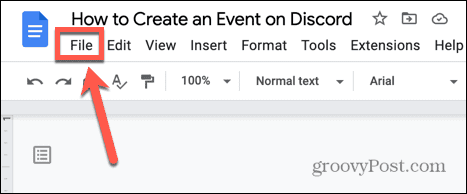
- Pasirinkite Padaryti kopiją.
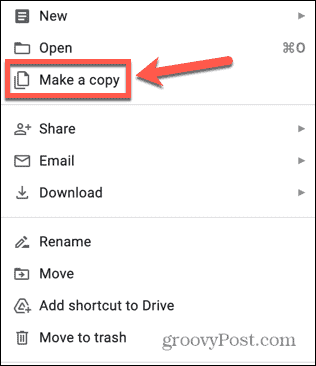
- Palikite siūlomą failo pavadinimą ir spustelėkite Padaryti kopiją.
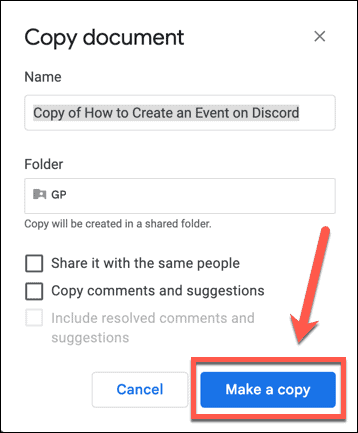
- Naujoji kopija dabar neturės versijų istorijos, išskyrus jos sukūrimo momentą.
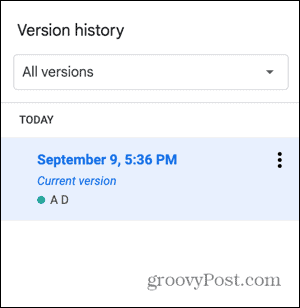
- Dabar galite ištrinti originalą ir pervardyti kopiją tokiu pačiu pavadinimu kaip ir originalus failas.
Sužinokite daugiau apie „Google“ dokumentus
Išmokus ištrinti versijų istoriją „Google“ dokumentuose, kiti žmonės negalės pasiekti ankstesnių jūsų dokumentų juodraščių, kai juos bendrinate. Tačiau yra daugybė kitų būdų, kaip geriau valdyti savo „Google“ dokumentus.
Pavyzdžiui, galima būkite anonimiški „Google“ dokumentuose slapta daryti pakeitimus. Taip pat galite sužinoti, kaip patikrinkite, ar „Google“ dokumentuose nėra plagijavimo turinys – naudinga, jei esate akademikas. Ir jei nesate „Wi-Fi“ ryšio diapazone, taip pat galite išmokti kaip naudoti „Google“ dokumentus neprisijungus.
Kaip rasti „Windows 11“ produkto kodą
Jei jums reikia perkelti „Windows 11“ produkto kodą arba tiesiog jo reikia švariai įdiegti OS,...
Kaip išvalyti „Google Chrome“ talpyklą, slapukus ir naršymo istoriją
„Chrome“ puikiai išsaugo naršymo istoriją, talpyklą ir slapukus, kad optimizuotų naršyklės veikimą internete. Jos kaip...
Kainų suderinimas parduotuvėje: kaip gauti kainas internetu perkant parduotuvėje
Pirkimas parduotuvėje nereiškia, kad turite mokėti didesnę kainą. Dėl kainų atitikimo garantijų galite gauti nuolaidų internetu apsipirkdami...
